온라인 게임 세상에서 한창 몰입해 있는데, 갑자기 누군가 “야, 이거 해보려면 F4 키 눌러봐!”라고 속삭인다면? 저도 처음엔 궁금증에 눌러봤다가 화면이 갑자기 사라져버려서 당황했던 경험이 생생해요. 친구들과 배틀넷에서 놀다가 Alt+F4 에 속아 게임 오버될 뻔한 아찔한 순간도 있었죠.
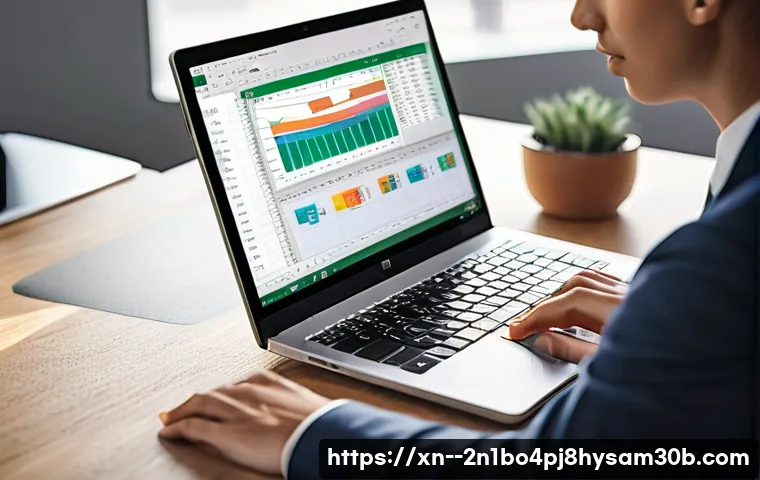
이런 경험, 여러분도 한 번쯤은 있으실 거예요. 대체 이 ‘F4 키 누르라고 할 때’ 숨겨진 진실은 무엇이며, 어떤 기능 때문에 이렇게 많은 오해가 생기는 걸까요? 오늘은 수많은 사람들을 혼란에 빠뜨렸던 F4 키와 Alt+F4 의 진짜 역할, 그리고 우리가 몰랐던 알찬 활용법까지, 속 시원하게 알려드리겠습니다.
아래 글에서 그 모든 비밀을 정확하게 알아보도록 할게요!
알트+F4, 게임 속 숨은 함정의 진실은?
악명 높은 게임 종료 단축키의 비밀
혹시 여러분도 온라인 게임 중에 “Alt+F4 누르면 레어 아이템 나옴!” 또는 “숨겨진 치트키니까 빨리 눌러봐!” 같은 말에 속아 넘어간 경험이 있으신가요? 저는 예전에 친구들과 게임하다가 이런 낚시성 멘트에 혹해서 눌렀다가 게임 창이 그대로 닫혀버려 엄청 허무했던 기억이 있답니다.
Alt+F4 는 사실 현재 활성화된 프로그램을 즉시 종료시키는 윈도우 단축키예요. 게임을 플레이하는 도중에 이 단축키를 누르면 당연히 게임이 강제로 꺼지게 되죠. 한창 몰입하고 있는데 갑자기 게임이 종료되면 얼마나 허탈하겠어요?
이런 특성 때문에 장난기가 발동한 친구들이나 고수들이 초보자들을 놀리는 용도로 많이 사용해왔던 악명 높은 단축키입니다. 특히 저장되지 않은 작업이 날아가 버릴 수 있기 때문에 항상 조심해야 해요.
Alt+F4, 알고 쓰면 편리한 진짜 기능
하지만 Alt+F4 가 무조건 나쁜 단축키인 것만은 아니에요. 우리가 컴퓨터를 사용하면서 여러 개의 창을 띄워놓고 작업할 때가 많잖아요? 이때 Alt+F4 를 누르면 활성화된 창을 하나씩 빠르게 닫을 수 있어서 작업 효율을 높이는 데 큰 도움이 됩니다.
예를 들어, 인터넷 브라우저에 여러 개의 탭이 열려 있을 때 Alt+F4 를 누르면 모든 탭이 한 번에 종료될 수 있으니 중요한 작업을 하고 있다면 주의해야 합니다. 또한, 윈도우 바탕화면에서 Alt+F4 를 누르면 시스템 종료, 다시 시작, 로그아웃 등 전원 옵션 메뉴가 나타나서 마우스로 직접 찾아가는 번거로움 없이 빠르게 컴퓨터를 끌 수 있습니다.
급하게 컴퓨터를 종료해야 할 때 정말 유용하게 쓸 수 있는 기능이죠. 다만, 노트북처럼 Fn(Function) 키가 있는 키보드의 경우 Alt+Fn+F4 를 동시에 눌러야 작동할 수 있으니 참고하세요.
F4 키, 알고 보면 만능 엔터테이너?
마지막 작업 반복! 엑셀의 숨은 보석
“아, 이거 아까 했던 작업인데… 또 해야 해?” 엑셀 작업을 하다 보면 같은 서식이나 동작을 반복해야 하는 순간이 정말 많죠. 이럴 때 F4 키 하나면 작업 시간을 획기적으로 줄일 수 있다는 사실, 알고 계셨나요? F4 키의 가장 대표적인 기능 중 하나가 바로 ‘마지막 작업 반복’이에요.
예를 들어, 특정 셀에 노란색 배경색을 칠하고 다음 셀에도 똑같이 노란색을 칠하고 싶다면, 첫 셀에 색을 칠한 뒤 다음 셀을 선택하고 F4 키만 누르면 돼요. 저도 처음 이 기능을 알았을 때 “세상에, 왜 이제야 알았을까!” 하면서 무릎을 탁 쳤답니다. 단순 반복 작업이 많은 엑셀 환경에서 F4 키는 마우스 사용을 최소화하고 작업 효율을 극대화하는 보물 같은 존재입니다.
절대 참조의 마법사, F4 키로 수식 관리 끝!
엑셀에서 수식을 다룰 때, 특정 셀의 값을 고정하고 싶을 때가 있죠? 예를 들어, 환율이나 할인율처럼 고정된 값을 여러 계산에 반복적으로 적용해야 할 때 말이에요. 이때 사용하는 것이 바로 ‘절대 참조’인데, F4 키를 누르면 아주 쉽게 절대 참조를 적용할 수 있어요.
수식 입력 중 참조하고 싶은 셀을 선택한 후 F4 키를 한 번 누르면 셀 주소 앞뒤에 ‘$’ 기호가 붙으면서 절대 참조가 됩니다. 또 한 번 누르면 행만 고정, 다시 누르면 열만 고정, 또 다시 누르면 상대 참조로 돌아가는 식으로 순환하며 적용돼요. 일일이 ‘$’ 기호를 입력하는 번거로움 없이 F4 키 하나로 척척 해낼 수 있으니, 엑셀 초보자부터 전문가까지 모두에게 필수적인 꿀팁이랍니다.
이북리더기부터 윈도우까지, F4 키의 다채로운 변신
이북리더기 리모컨의 핵심 기능
요즘 이북리더기 많이들 사용하시죠? 저도 자기 전에 침대에 누워서 책 읽는 걸 정말 좋아하는데, 페이지 넘기려고 손 뻗는 게 여간 귀찮은 일이 아니더라고요. 이때 이북리더기 전용 리모컨을 사용하면 정말 편해요.
많은 이북리더기 리모컨들이 F4 키를 페이지 넘김 기능으로 맵핑해서 사용하고 있답니다. 보통 왼쪽 버튼은 ‘페이지 다운’, 오른쪽 버튼은 ‘페이지 업’, 그리고 가운데 버튼은 ‘F4’ 키로 맵핑하는 경우가 많다고 해요. 이렇게 키 맵핑을 해두면 손가락 하나로 편하게 독서에 몰입할 수 있으니, 눕독(누워서 독서)을 즐기는 분들에게는 필수 아이템이라고 할 수 있습니다.
리모컨과 이북리더기, 그리고 뷰어 앱 간의 연동이 잘 되는지 확인하는 것이 중요합니다.
파일 이름 변경부터 시스템 정보까지, 숨겨진 F4 기능
F4 키는 엑셀이나 이북리더기에서만 빛을 발하는 것이 아니에요. 윈도우 운영체제에서도 소소하지만 유용한 기능들을 담당하고 있답니다. 예를 들어, 윈도우 탐색기에서 파일이나 폴더를 선택한 후 F2 키를 누르면 이름을 변경할 수 있는데, 사실 F4 키도 일부 프로그램에서는 ‘이름 바꾸기(rename)’ 기능에 매핑되어 있는 경우가 많다고 합니다.
또한, 웹 브라우저에서는 주소 표시줄로 커서를 이동시키는 기능으로도 사용되기도 해요. 워드 프로세서나 다른 소프트웨어에서도 마지막으로 실행한 명령을 반복하는 기능을 수행하기도 합니다. F4 키는 특정 프로그램에서 고유의 기능을 수행하도록 할당될 수 있어서, 어떤 프로그램을 사용하느냐에 따라 그 역할이 달라지는 팔색조 같은 매력을 지니고 있습니다.
헷갈리는 기능키, F4 와 다른 친구들은 어떻게 다를까?
F1 부터 F12 까지, 기능키의 세계
키보드 맨 위에 줄지어 있는 F1 부터 F12 까지의 키들을 우리는 ‘기능 키(Function Key)’라고 부르죠. 이 기능 키들은 운영체제나 실행 중인 프로그램에 따라 특별한 기능을 수행하도록 정의되어 있어요. F1 은 보통 ‘도움말’을 불러오고, F5 는 웹 페이지 ‘새로고침’이나 게임에서 ‘빠른 저장’ 기능으로 많이 쓰이죠.
F2 는 파일이나 폴더 이름 변경, F3 은 검색 기능 활성화에 주로 사용됩니다. 이처럼 각 기능 키마다 고유한 역할이 있기 때문에, 이들을 제대로 알고 활용하면 컴퓨터 작업 속도를 훨씬 높일 수 있어요.
Fn 키와의 조합, 노트북 사용자를 위한 팁
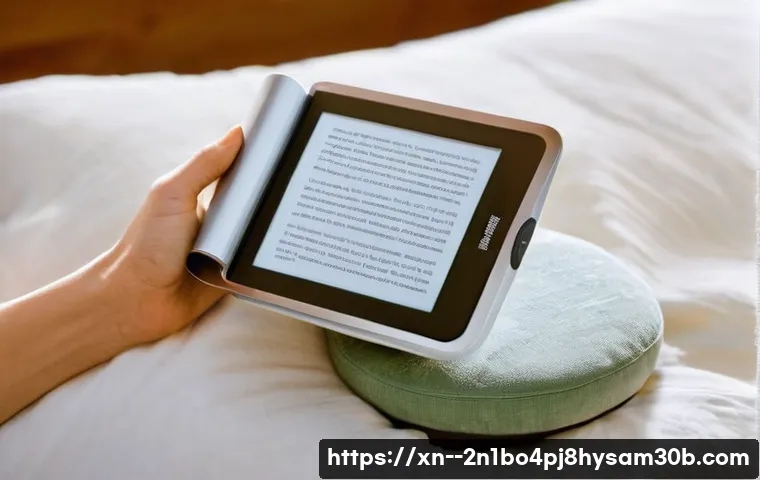
특히 노트북 사용자분들은 ‘Fn’ 키의 존재 때문에 기능 키 사용에 혼란을 겪는 경우가 많을 거예요. 저도 처음에 노트북 쓸 때 F1~F12 키가 작동을 안 해서 고장 난 줄 알았거든요. 알고 보니 노트북 키보드에는 F1~F12 키에 화면 밝기 조절, 볼륨 조절 등 멀티미디어 기능이 기본적으로 할당되어 있는 경우가 많아요.
그래서 F4 와 같은 원래 기능을 사용하려면 ‘Fn’ 키를 누른 상태에서 해당 기능 키를 눌러야 하는 경우가 대부분입니다. 일부 키보드나 노트북은 ‘Fn Lock’ 기능을 제공하기도 하는데, 이 기능을 활성화하면 Fn 키를 누르지 않고도 F1~F12 키의 원래 기능을 바로 사용할 수 있어서 편리해요.
자신의 노트북 모델에 맞는 Fn 키 설정 방법을 알아두면 훨씬 쾌적한 컴퓨팅 환경을 만들 수 있답니다.
F4 키 제대로 활용하면 얻을 수 있는 뜻밖의 꿀팁
키보드 단축키 활용의 중요성
우리가 컴퓨터 작업을 할 때 마우스를 많이 사용하지만, 사실 키보드 단축키를 능숙하게 활용하는 것이 작업 효율을 높이는 지름길이에요. 마우스로 이리저리 움직이며 메뉴를 찾는 시간과 노력을 단축키 하나로 아낄 수 있으니까요. F4 키처럼 반복 작업을 줄여주거나 특정 기능을 빠르게 실행시켜주는 단축키들은 특히나 업무 생산성을 높이는 데 큰 역할을 합니다.
저도 처음에는 단축키 외우는 게 귀찮아서 마우스만 썼는데, 한두 개씩 익히다 보니 어느새 마우스보다 키보드가 더 편해졌지 뭐예요?
나만의 F4 키 활용법 만들기
F4 키는 기본적으로 ‘마지막 작업 반복’이라는 강력한 기능을 가지고 있지만, 사용하는 프로그램이나 개인의 작업 스타일에 따라 무궁무진하게 활용될 수 있어요. 이북리더기에서 페이지 넘기는 리모컨으로 맵핑하거나 (물론, F4 키만 단독으로 맵핑되는 경우는 드물고, 주로 여러 키가 있는 리모컨에서 F4 키에 페이지 넘김 기능을 할당합니다.), 엑셀에서 복잡한 수식을 빠르게 절대 참조로 바꾸는 등 자신만의 ‘F4 활용 루틴’을 만들어보는 건 어떨까요?
저는 텍스트 편집 프로그램에서 특정 서식을 적용한 후 F4 키로 여러 번 반복해서 적용하는 식으로 활용하고 있어요. 이렇게 나만의 꿀팁을 만들고 적용하다 보면 어느새 작업 속도가 확연히 빨라진 것을 느끼실 거예요.
| 키 조합 | 주요 기능 | 자세한 설명 | 활용 예시 |
|---|---|---|---|
| F4 | 마지막 작업 반복 | 바로 이전에 실행했던 작업을 다시 실행합니다. 엑셀에서 특히 유용해요. | 엑셀에서 셀 색깔 변경 후 다른 셀 선택 후 F4 누르면 동일 색상 적용. |
| Alt + F4 | 활성 프로그램 종료 / 시스템 종료 | 현재 사용 중인 프로그램을 닫거나, 바탕화면에서 윈도우 종료 메뉴를 띄웁니다. | 게임 창 닫기, 불필요한 프로그램 빠르게 종료, 컴퓨터 끄기. |
| F4 (엑셀 내) | 셀 참조 방식 변경 | 수식 입력 시 셀 참조(상대/절대/혼합)를 순환하며 변경합니다. | =$A$1, $A1, A$1 등으로 빠르게 변경. |
| F4 (이북리더기 리모컨) | 페이지 넘김 | 이북리더기 리모컨에서 페이지를 넘기는 기능으로 맵핑되어 사용됩니다. | 누워서 편하게 전자책 페이지 넘기기. |
F4 키와 Alt+F4, 이제 그 차이와 진정한 활용법을 확실히 아시겠죠? 단순히 게임 속 장난이라고 생각했던 Alt+F4 가 사실은 강력한 윈도우 단축키였고, 평범하게만 보이던 F4 키가 엑셀의 마법사이자 이북리더기의 든든한 조력자였다니! 저도 처음엔 몰랐다가 하나씩 알아가면서 컴퓨터 활용 능력이 쑥쑥 늘어나는 것을 경험했어요.
오늘 알려드린 정보들을 바탕으로 여러분도 F4 키를 200% 활용해서 더욱 스마트하고 효율적인 디지털 라이프를 즐겨보시길 바랍니다!
글을 마치며
오늘은 게임 속 장난부터 엑셀의 마법, 그리고 이북리더기의 든든한 조력자까지! F4 키와 Alt+F4 의 숨겨진 이야기들을 함께 파헤쳐 봤습니다. 저도 처음엔 몰랐다가 하나씩 알아가면서 컴퓨터 활용 능력이 쑥쑥 늘어나는 것을 경험했어요. 오늘 알려드린 정보들을 바탕으로 여러분도 F4 키를 200% 활용해서 더욱 스마트하고 효율적인 디지털 라이프를 즐겨보시길 바랍니다! 작은 키보드 단축키 하나로도 이렇게 많은 편리함을 누릴 수 있다니, 정말 놀랍지 않나요?
알아두면 쓸모 있는 정보
1. 온라인 게임 중 “Alt+F4″는 활성화된 프로그램을 즉시 종료하는 윈도우 단축키입니다. 중요한 작업 중이라면 저장되지 않은 내용이 날아갈 수 있으니 사용에 주의해야 합니다. 과거 친구들끼리 장난으로 많이 사용했던 기억이 저에게도 생생해요.
2. 엑셀에서 F4 키는 ‘마지막 작업 반복’ 기능을 수행합니다. 셀에 배경색을 칠하거나 서식을 변경한 뒤, 다른 셀을 선택하고 F4 를 누르면 동일한 작업을 반복할 수 있어 작업 시간을 획기적으로 줄여줍니다. 한 번 사용해보면 왜 진작 몰랐을까 후회하게 될 거예요.
3. 엑셀 수식에서 셀 참조 방식을 변경할 때 F4 키를 누르면 절대 참조($A$1), 혼합 참조($A1, A$1), 상대 참조(A1)로 빠르게 순환 변경할 수 있습니다. 일일이 달러 기호를 입력할 필요 없이 F4 키 하나로 복잡한 수식 관리가 훨씬 쉬워진답니다.
4. 많은 이북리더기 리모컨에서 F4 키는 페이지 넘김 기능으로 맵핑되어 사용됩니다. 특히 눕독(누워서 독서)을 즐기는 분들에게는 손가락 하나로 편안하게 독서할 수 있게 해주는 필수적인 기능이죠. 저도 잠들기 전 책 읽을 때 정말 유용하게 쓰고 있어요.
5. 윈도우 바탕화면에서 Alt+F4 를 누르면 시스템 종료, 다시 시작, 로그아웃 등의 전원 옵션 메뉴가 나타납니다. 마우스 클릭 없이 키보드만으로 빠르게 컴퓨터를 끄거나 재시작할 수 있어 급하게 컴퓨터를 종료해야 할 때 유용하게 활용할 수 있어요.
중요 사항 정리
F4 키는 마지막 작업 반복, 엑셀의 절대 참조 변경, 이북리더기 페이지 넘김 등 다양한 환경에서 핵심적인 역할을 합니다. 특히 엑셀 사용자에게는 작업 효율을 극대화하는 보물 같은 존재로, 복잡한 수식과 반복 작업을 F4 키 하나로 간편하게 처리할 수 있습니다. 반면 Alt+F4 는 현재 활성화된 프로그램을 강제로 종료시키는 윈도우 단축키로, 게임 중 장난이나 불필요한 프로그램을 빠르게 닫을 때 유용하지만, 중요한 문서 작업 중에는 사용에 각별한 주의가 필요합니다. 노트북 사용자들은 Fn 키와의 조합을 통해 F4 키의 본래 기능을 사용할 수 있으니 자신의 장치 설정을 미리 확인해두는 것이 좋습니다. 각 기능 키의 역할을 정확히 이해하고 활용하는 것은 디지털 라이프의 편리함과 생산성을 높이는 핵심적인 지름길이 될 것입니다. 이처럼 키보드의 작은 키 하나에도 우리가 미처 알지 못했던 유용한 기능들이 숨어있다는 사실을 기억하고 적극적으로 활용해보세요.
자주 묻는 질문 (FAQ) 📖
질문: 온라인 게임에서 왜 Alt+F4 를 누르라고 하거나 F4 를 누르라고 속이는 경우가 많은가요?
답변: 아, 이거 정말 많은 분들이 당해봤을(?) 경험 아닐까요? 저도 예전에 친구들이랑 신나게 게임하다가 갑자기 “야, 이거 아이템 대박인데? Alt+F4 눌러봐!”라는 말에 솔깃해서 눌렀다가 게임이 휙 꺼져버려서 황당했던 기억이 생생해요.
이게 바로 온라인 게임 세계에서 통하는 대표적인 ‘낚시’인데요. Alt+F4 는 윈도우 운영체제에서 현재 실행 중인 활성 창이나 애플리케이션을 강제로 종료하는 단축키예요. 그래서 게임 중에 누르면 말 그대로 게임이 꺼져버리는 거죠.
친구들은 이 점을 이용해서 장난을 치곤 하는데, 이게 의외로 많은 분들이 모르시더라고요. 그렇다면 F4 키만 누르라는 건 뭘까요? 사실 F4 키 단독으로는 온라인 게임 내에서 특별한 기능을 수행하지 않는 경우가 대부분이에요.
과거 배틀넷 같은 플랫폼에서 F4 를 누르면 어떤 특별한 기능이 있다고 잘못 알려진 루머가 돌기도 했지만, 실제로는 아무 일도 일어나지 않아요. 그러니까 F4 를 누르라는 건, 그저 상대방을 혼란스럽게 하거나 시간을 끌려는 의도의 재미있는 장난이라고 보시면 될 것 같아요.
제가 직접 여러 게임에서 테스트해 본 결과, F4 만으로는 딱히 위험한 상황은 없었지만, Alt 키와 조합될 때는 꼭 조심해야겠죠!
질문: Alt+F4 키는 게임 종료 외에 어떤 상황에서 주로 사용되나요? 그리고 F4 키는 또 어떤 유용한 기능을 가지고 있나요?
답변: Alt+F4 는 단순히 게임을 끄는 장난 외에도 정말 유용하게 사용되는 단축키랍니다. 가장 대표적인 용도는 현재 열려 있는 프로그램을 빠르게 닫을 때예요. 마우스를 일일이 X 버튼까지 가져갈 필요 없이, 키보드만으로 순식간에 창을 닫을 수 있어서 저는 주로 문서 작업이나 여러 창을 동시에 띄워놓고 작업할 때 애용하고 있어요.
특히 바탕화면에서 Alt+F4 를 누르면 ‘Windows 종료’ 대화상자가 나타나서 컴퓨터를 빠르게 끄거나 다시 시작, 절전 모드로 전환할 수 있는 ‘꿀팁’이기도 합니다. 갑자기 컴퓨터를 꺼야 할 때 마우스로 이것저것 클릭할 필요 없이 바로 종료 옵션을 띄울 수 있어서 정말 편리하답니다!
그리고 F4 키도 잘만 활용하면 정말 ‘숨겨진 보물’ 같은 기능들을 가지고 있어요. 1. 이북 리더기 리모컨: 제가 써보니 특정 이북 리더기 리모컨의 경우 F4 키를 페이지 넘김 기능으로 맵핑해서 사용하는 분들이 많더라고요.
가운데 버튼을 F4 로 설정해두면 책을 읽을 때 정말 편해요. 2. 엑셀 작업의 ‘신’: 엑셀에서 F4 키는 ‘이전 작업 반복’ 기능과 ‘셀 참조 고정(절대 참조)’ 기능으로 엄청난 생산성을 올려준답니다.
예를 들어, 어떤 셀의 서식을 바꾼 후 다른 셀에서 F4 를 누르면 똑같은 서식이 적용되고, 수식 입력 중 F4 를 누르면 셀 주소에 ‘$’ 기호가 붙어서 절대 참조로 바뀌어요. 수많은 엑셀 사용자들이 이 F4 키 때문에 엑셀에 더욱 빠져든다고 해도 과언이 아닐 정도죠! 제가 직접 실무에서 써보니 이 기능 하나만으로도 작업 시간을 확 줄일 수 있었어요.
3. 웹 브라우저 주소창: 크롬이나 엣지 같은 웹 브라우저에서 F4 키를 누르면 주소창으로 커서가 바로 이동해요. 새로운 주소를 입력하거나 검색어를 입력할 때 마우스 없이 바로 키보드로 처리할 수 있어서 정말 편리하답니다.
질문: F4 키와 Alt+F4 를 사용할 때 특별히 주의해야 할 점이 있나요? 혹시 실수로 눌렀을 때 해결 방법도 있을까요?
답변: 네, 맞아요! F4 키와 Alt+F4 는 강력한 기능만큼이나 사용할 때 몇 가지 주의할 점이 있어요. 특히 Alt+F4 는 현재 활성화된 창을 바로 닫아버리기 때문에, 만약 작업 중인 문서나 이미지, 영상 등을 저장하지 않은 상태에서 실수로 누르면 작업물이 통째로 날아갈 수 있습니다.
저도 예전에 공들여 작성하던 보고서를 저장하지 않고 Alt+F4 를 눌렀다가 눈물을 머금고 다시 작업했던 쓰라린 경험이 있어요. 하지만 대부분의 프로그램은 Alt+F4 로 종료하려고 할 때 “저장하시겠습니까?”와 같은 경고 메시지를 띄워주니 너무 걱정하지 않으셔도 괜찮아요.
만약 경고 메시지 없이 바로 꺼진다면, 아쉽지만 작업물은 다시 만드셔야 할 확률이 높습니다. 실수로 Alt+F4 를 눌렀다면 당황하지 마시고, 일단 다시 해당 프로그램을 실행시켜서 최근에 저장된 파일이 있는지 확인해보는 것이 가장 먼저 할 일입니다. 보통 프로그램들이 ‘자동 저장’ 기능을 제공하기도 하니, 운이 좋으면 어느 정도 복구할 수도 있을 거예요.
F4 키 단독으로 사용하는 경우에는 Alt+F4 처럼 치명적인 실수를 유발하는 경우는 드물어요. 대부분 이전 작업 반복이나 특정 기능 호출이라서, 실수로 눌러도 크게 문제가 되지 않습니다. 다만, 어떤 프로그램에서는 F4 키가 중요한 단축키로 설정되어 있을 수도 있으니, 새로운 프로그램을 사용할 때는 해당 프로그램의 단축키 가이드를 한 번쯤 확인해보는 습관을 들이는 것이 좋습니다.
제가 경험한 바로는, 특히 엑셀에서 F4 를 활용할 때 절대 참조를 잘못 적용하면 수식이 꼬일 수 있으니, 이 부분만 조금 신경 써주시면 F4 키는 정말 여러분의 컴퓨터 생활을 윤택하게 만들어 줄 든든한 동반자가 될 거예요!
